Music Apps: הוספה והגדרה של אפליקציית המוזיקה Bandsintown
4 דקות
חשוב:
אפליקציית BandsIndown כבר לא זמינה להתקנות חדשות.
עם אפליקציית Bandsintown, המעריצים יכולים לאשר השתתפות ולרכוש כרטיסים להופעות הקרובות ישירות מהאתר. האפליקציה מציגה באופן אוטומטי אירועים קרובים עם קישורים ישירים לרכישת כרטיסים מהפרופיל שלכם ב-Bandsintown. הגולשים יכולים גם לשתף את התעניינותם בהופעות שלכם ברשתות החברתיות.
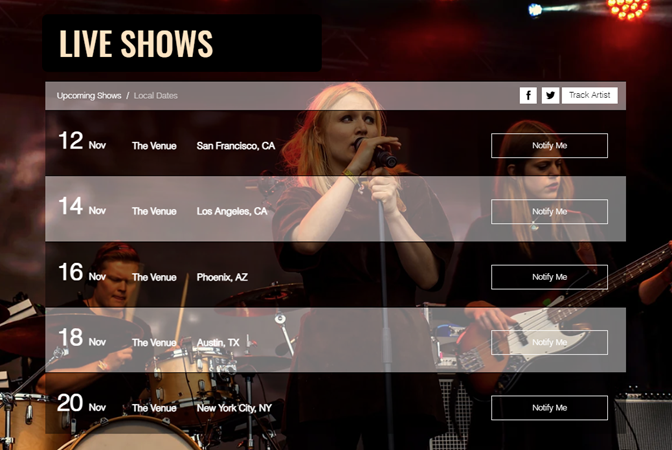
שלב 1 | הוספת אפליקציית Bandsintown לאתר
דאשבורד
Studio Editor
Wix Editor
- היכנסו ל-editor.
- הקליקו על Add Apps (הוספת אפליקציות)
 מצד שמאל ב-editor.
מצד שמאל ב-editor. - חפשו בשורת החיפוש את אפליקציית Bandsintown.
- הקליקו על Add to Site (הוספה לאתר).
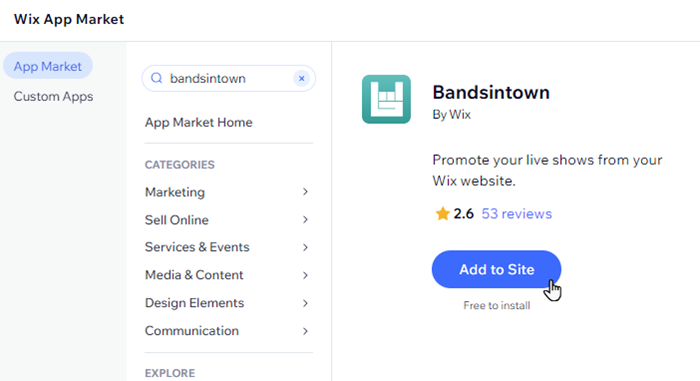
- הקליקו על Agree & Add (אישור והוספה).
שלב 2 | הגדירו את האפליקציה
בשלב הבא, עליכם לחבר את החשבון שלכם ב-Bandsintown לאפליקציה, ולבחור איזה מידע ואייקונים חברתיים להציג.
כדי להגדיר את האפליקציה:
- הקליקו על האפליקציה ב-editor והקליקו על Settings (הגדרות).
- חברו את החשבון שלכם ב-Bandsintown:
- הקליקו על Connect Account (חיבור חשבון).
הערה: אם עדיין אין לכם חשבון, הקליקו על Create a Free account (יצירת חשבון חינמי) וחזרו לחלונית הזו אחרי שתיצרו חשבון. - הזינו את השם שלכם ב-Bandsintown בשדה Artist Name (שם האומן).
- הקליקו על המתגים כדי לבחור איזה מידע תרצו להציג באפליקציה:
- Display Info (פרטי תצוגה):
- Title: כדי להציג כותרת בראש הרשימה. (במידת הצורך) תוכלו לערוך את הכותרת בשדה Add a title (הוספת כותרת).
- Show Description: כדי להציג את תיאור ההופעה שמופיע בחשבון שלכם ב-Bandsintown.
- הצגת כפתורים ברשתות חברתיות:
- Track Artist: כדי לכלול לינק לעמוד של האומן ב-Bandsintown.
- Facebook & Twitter: כדי לכלול לינק לחשבונות הפייסבוק והטוויטר של האומן.
- Display Info (פרטי תצוגה):
- הקליקו על Connect Account (חיבור חשבון).
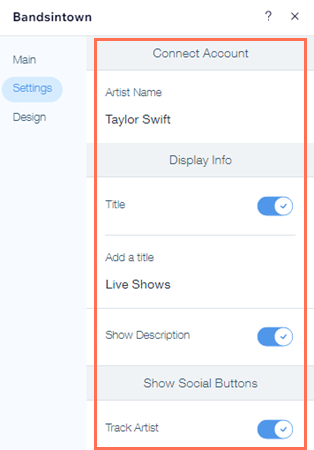
שלב 3 | ערכו את העיצוב של האפליקציה
לסיום, תוכלו לערוך את עיצוב הטקסט, הרקע והכפתורים של האפליקציה כך שיתאימו לסגנון האתר שלכם.
כדי לערוך את עיצוב האפליקציה:
- הקליקו על האפליקציה ב-editor ואז על Design (עיצוב).
- לבחור מה הייתם רוצים לעצב ולהתאים:
Text (טקסט)
רקע
Buttons (כפתורים)
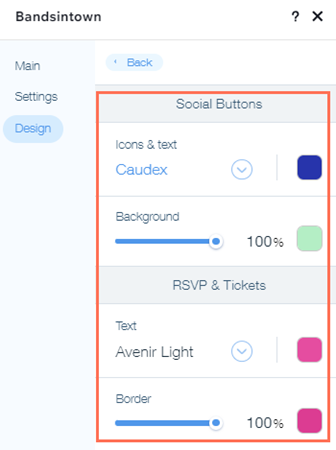
פתרון בעיות ב-Bandsintown
אם אחרי שחיברתם את החשבון של הלהקה שלכם מופיעה שגיאת No Upcoming Shows (אין הופעות קרובות) באפליקציית Bandsintown, בדקו את הפרטים הבאים:
- יש לכם הופעות בעתיד ולא בעבר, כי האפליקציה מציגה רק הופעות קרובות.
- חיברתם את הלהקה הנכונה ולא להקה אחרת עם שם זהה או דומה.
צריכים עוד עזרה?
אם הבעיה נמשכת, צרו איתנו קשר עם הפרטים הבאים:
- שם האומן שאתם מתחברים לחשבון שלו.
- השם והגרסה של הדפדפן שבו אתם משתמשים
- השם והגרסה של מערכת ההפעלה במחשב שלכם
- צילום מסך של תצוגת ה-Console לפי השלבים הבאים:
- פתחו חלון גלישה בסתר ב-Google Chrome (Ctrl + Shift + N).
- היכנסו ל-Wix ונסו לפתוח את ה-Editor.
- השתמשו בקיצורי המקשים Ctrl + Shift + J (במחשב רגיל) או Cmd + Option + J (ב-Mac).
- הקליקו על הלשונית Console בחלק העליון של החלונית ורעננו את העמוד (F5).
- צלמו צילום מסך של הלשונית הזו.

